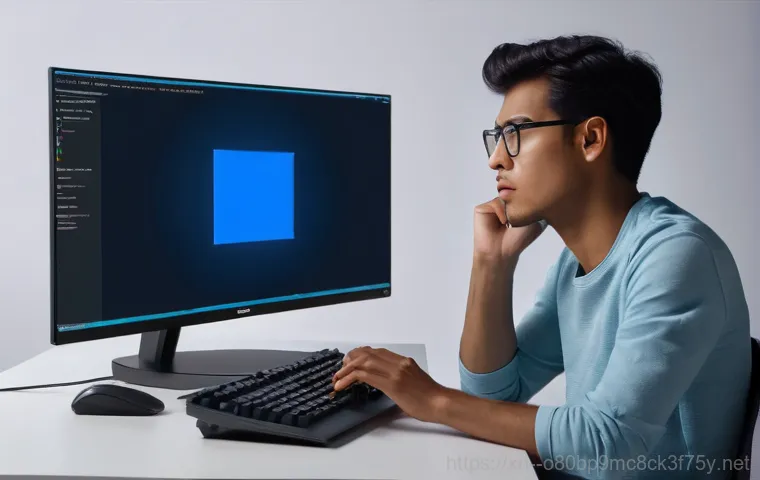아침부터 중요한 작업을 하고 있는데, 갑자기 파란 화면이 번쩍! ‘KERNEL_STACK_INPAGE_ERROR’라는 무시무시한 메시지가 뜨면서 컴퓨터가 멈춰버린 경험, 다들 한 번쯤 있으시죠? 정말이지 생각만 해도 아찔하고, 하던 작업이 날아갈까 봐 등골이 오싹해지는 순간인데요.
이 0x00000077 코드 오류는 우리 컴퓨터의 심장이라고 할 수 있는 커널 스택 데이터를 메모리에 불러오는 과정에서 문제가 생겼을 때 나타나는 대표적인 블루스크린 오류랍니다. 단순히 소프트웨어 문제일 수도 있지만, 때로는 하드디스크나 메모리 같은 핵심 부품에 문제가 생겼다는 심각한 신호일 수도 있어서 절대 가볍게 넘길 수 없어요.
이 짜증 나는 오류, 왜 생기는 건지, 그리고 어떻게 해결해야 할지, 제가 직접 겪어보고 찾아낸 꿀팁들을 지금부터 확실히 알려드릴게요!
갑작스러운 멈춤! 0x00000077 오류, 도대체 무슨 일이야?

내 컴퓨터가 보내는 SOS 신호, KERNEL_STACK_INPAGE_ERROR
아침부터 중요한 보고서를 작성하고 있었는데, 갑자기 화면이 파랗게 변하면서 ‘KERNEL_STACK_INPAGE_ERROR’라는 무시무시한 메시지가 떴을 때, 제 심장이 쿵 하고 내려앉는 줄 알았어요. 이런 경험, 저만 있는 건 아니겠죠? 이 오류 코드를 보면 0x00000077 이라는 숫자가 보이는데, 이게 바로 우리 컴퓨터의 핵심 중 하나인 ‘커널 스택 데이터’를 메모리에 불러오는 과정에서 문제가 생겼다는 뜻이랍니다.
쉽게 말해, 컴퓨터가 중요한 정보를 처리하려고 하는데, 그 정보가 저장된 곳에서 뭔가 삐걱거리고 있다는 거예요. 이게 단순히 소프트웨어적인 문제라면 그나마 다행인데, 사실 이 오류는 하드디스크나 RAM 같은 물리적인 부품에 심각한 문제가 생겼다는 경고일 가능성이 커요.
그래서 절대 가볍게 넘길 수 없는 중요한 신호인 거죠. 마치 자동차 엔진 경고등이 뜬 것처럼, 빨리 원인을 찾아 해결하지 않으면 더 큰 고장으로 이어질 수 있거든요. 저도 처음에 이 오류를 만났을 때는 뭘 어떻게 해야 할지 몰라 정말 막막했는데, 몇 번의 삽질(?) 끝에 나름의 노하우를 터득했답니다.
이제부터 저와 함께 이 골치 아픈 오류의 원인을 파헤쳐보고, 속 시원하게 해결하는 방법을 알아볼까요?
블루스크린과의 첫 만남, 당황하지 않고 대처하기
블루스크린이 떴을 때 가장 먼저 해야 할 일은 바로 당황하지 않는 거예요. 저도 모르게 ‘아, 망했구나!’라는 생각부터 들었는데, 침착하게 오류 코드를 확인하고 어떤 상황에서 발생했는지 기억하는 것이 중요해요. 혹시 새로운 프로그램을 설치했거나, 드라이버를 업데이트한 직후에 발생했나요?
아니면 단순히 인터넷 서핑 중이었나요? 이런 작은 단서들이 문제 해결의 실마리가 될 수 있거든요. 보통 블루스크린은 컴퓨터가 더 이상 정상적인 작동을 할 수 없을 때 스스로를 보호하기 위해 강제로 멈추는 현상이에요.
마치 과부하가 걸린 기계가 스스로 전원을 차단하는 것처럼요. 그러니 우선은 컴퓨터를 강제 종료하고 다시 시작해보는 것이 첫 번째 단계예요. 때로는 일시적인 시스템 충돌로 인해 발생하는 경우도 있거든요.
저도 예전에 한번 그랬는데, 그냥 재부팅했더니 아무 일 없었다는 듯이 잘 작동해서 허탈했던 기억이 나요. 하지만 단순 재부팅으로 해결되지 않고 반복된다면, 그때부터는 본격적인 진단에 들어가야 합니다.
메모리, 너 혹시 아프니? RAM 상태 점검의 중요성
RAM 불량, 블루스크린의 단골 원인
KERNEL_STACK_INPAGE_ERROR를 포함한 수많은 블루스크린 오류의 주범 중 하나가 바로 RAM(메모리) 불량이라는 사실, 알고 계셨나요? RAM은 컴퓨터가 현재 작업 중인 데이터를 임시로 저장하는 공간인데, 여기에 문제가 생기면 데이터를 제대로 읽고 쓸 수 없게 되어 오류가 발생하는 거죠. 저도 예전에 게임을 하다가 갑자기 멈추고 이 오류가 떠서 정말 스트레스를 받았는데, 알고 보니 RAM 하나가 불량이었던 적이 있었어요. 그래서 이 오류가 반복적으로 발생한다면, 가장 먼저 RAM을 의심해봐야 합니다. 가장 간단한 방법은 컴퓨터 전원을 끄고 RAM을 한 번 뺐다가 다시 꽂아보는 거예요. 접촉 불량일 수도 있거든요. 만약 RAM 슬롯이 여러 개라면, 하나씩만 꽂아서 부팅해보거나, 다른 슬롯에 바꿔 꽂아보는 것도 좋은 방법이에요.
전문 도구로 RAM 건강 확인하기: MemTest86
단순히 뺐다 끼우는 걸로는 해결되지 않을 때, RAM의 진짜 건강 상태를 확인해볼 수 있는 아주 유용한 도구가 있어요. 바로 ‘MemTest86’이라는 프로그램인데요, 이건 윈도우 부팅 전에 실행되면서 RAM의 모든 부분을 꼼꼼하게 테스트해줘요. USB에 설치해서 부팅하면 되는데, 테스트 시간이 좀 걸리긴 해도 확실하게 RAM의 불량 여부를 알려준답니다. 저도 이 프로그램을 이용해서 불량 RAM을 찾아냈고, 새 RAM으로 교체한 후에 거짓말처럼 모든 오류가 사라졌던 경험이 있어요. 이렇게 전문적인 도구를 활용하면 불필요한 부품 교체를 막고 정확한 문제 원인을 찾을 수 있어서 정말 유용합니다. RAM 테스트는 컴퓨터를 장시간 켜두는 경우가 많거나, 평소에 비슷한 오류를 자주 겪는 분들이라면 한 번쯤 해보시는 걸 강력히 추천해요.
데이터의 집, 하드디스크/SSD의 건강은 괜찮니?
하드디스크/SSD 배드 섹터와 오류의 관계
KERNEL_STACK_INPAGE_ERROR는 커널 데이터를 페이지 파일에서 메모리로 읽어오는 과정에서 생기는 오류인 만큼, 저장 장치인 하드디스크나 SSD에 문제가 있을 때도 빈번하게 발생해요. 특히 ‘배드 섹터’라는 것이 생기면, 중요한 시스템 파일이나 페이지 파일이 저장된 영역에 손상이 생겨서 데이터를 제대로 읽어올 수 없게 된답니다. 저도 예전에 중요 파일을 옮기다가 갑자기 이 오류가 뜨면서 컴퓨터가 멈춘 적이 있는데, 그때는 하드디스크의 배드 섹터가 원인이었어요. 배드 섹터는 물리적인 손상일 수도 있고, 논리적인 오류일 수도 있는데, 어떤 경우든 컴퓨터의 안정성에 치명적인 영향을 줍니다. 그래서 하드디스크나 SSD의 상태를 주기적으로 점검하는 것이 굉장히 중요해요.
CHKDSK와 S.M.A.R.T. 로 저장 장치 진단하기
우리 컴퓨터의 저장 장치 건강을 확인하는 방법은 여러 가지가 있어요. 가장 쉽고 기본적인 방법은 윈도우에 내장된 ‘CHKDSK’ 명령어를 사용하는 거예요. 명령 프롬프트를 관리자 권한으로 실행하고 이라고 입력하면 디스크의 오류를 검사하고 수정하려고 시도합니다. 이 과정은 시간이 꽤 걸릴 수 있지만, 논리적인 오류를 해결하는 데 도움이 될 수 있어요. 더 전문적으로 저장 장치의 상태를 보고 싶다면, ‘S.M.A.R.T.'(Self-Monitoring, Analysis and Reporting Technology) 정보를 보여주는 유틸리티 프로그램을 사용하는 것이 좋아요. 크리스탈 디스크 인포(CrystalDiskInfo) 같은 프로그램을 설치하면 하드디스크나 SSD의 온도, 오류율, 수명 예측 등 다양한 정보를 한눈에 확인할 수 있답니다. 저도 이 프로그램을 사용해서 제 오래된 하드디스크의 수명이 거의 다 됐다는 걸 미리 알고 백업할 수 있었어요. 이런 도구들을 활용해서 문제가 심해지기 전에 미리 대처하는 것이 현명한 방법이에요.
가상 메모리(페이지 파일) 설정, 혹시 내가 잘못 건드렸나?
페이지 파일이 블루스크린에 미치는 영향
KERNEL_STACK_INPAGE_ERROR는 이름에서도 알 수 있듯이 ‘페이지(Page)’와 관련이 깊은 오류예요. 윈도우는 실제 RAM 용량이 부족할 때 하드디스크의 일정 공간을 ‘가상 메모리’ 또는 ‘페이지 파일’로 사용하는데, 이 페이지 파일에 커널 스택 데이터가 저장되기도 합니다. 만약 이 페이지 파일 설정에 문제가 있거나, 페이지 파일이 저장된 디스크 영역에 오류가 있다면 KERNEL_STACK_INPAGE_ERROR가 발생할 수 있어요. 저도 예전에 컴퓨터 성능을 높여보겠다고 페이지 파일 설정을 너무 작게 해놨다가 이 오류를 겪은 적이 있었죠. 그때는 단순히 RAM만 많이 늘리면 되는 줄 알았는데, 가상 메모리도 중요한 역할을 한다는 걸 알게 되었어요.
최적의 가상 메모리 설정으로 안정성 확보하기
가상 메모리 설정은 ‘제어판’ -> ‘시스템 및 보안’ -> ”시스템’ -> ‘고급 시스템 설정’ -> ‘고급’ 탭에서 ‘성능’ 아래의 ‘설정’ -> ‘고급’ 탭에서 ‘가상 메모리’ 아래의 ‘변경’을 통해 접근할 수 있어요. 보통은 ‘모든 드라이브에 대한 페이징 파일 크기 자동 관리’에 체크되어 있는 것이 가장 안정적입니다. 하지만 만약 특정 드라이브에 문제가 있거나, SSD를 사용하는데 페이지 파일을 HDD에 두고 싶을 때 등 특별한 상황에서는 수동으로 설정할 수도 있어요. 저의 경험으로는 보통 시스템 관리 크기(System managed size)를 사용하는 것이 가장 좋았고, 만약 수동으로 설정해야 한다면 초기 크기와 최대 크기를 RAM 용량의 1.5 배 정도로 설정하는 것이 일반적이에요. 하지만 너무 무작정 건드리기보다는, 기본 설정으로 두는 것이 가장 안전하다는 점을 기억해주세요.
소프트웨어 충돌과 바이러스, 의외의 복병들
낡은 드라이버와 꼬인 프로그램의 반란
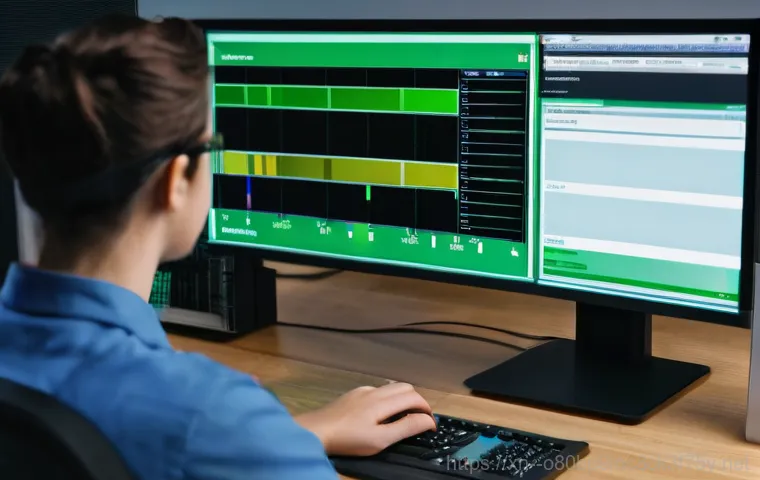
블루스크린은 주로 하드웨어 문제로 발생하는 경우가 많지만, 의외로 소프트웨어적인 요인 때문에 나타나기도 해요. 특히 오래된 드라이버나 호환되지 않는 드라이버는 시스템 안정성을 크게 해칠 수 있습니다. 예를 들어, 그래픽 카드 드라이버나 사운드 카드 드라이버가 최신 윈도우 버전과 충돌을 일으키면서 KERNEL_STACK_INPAGE_ERROR를 유발할 수 있죠. 저도 예전에 새로 산 프린터 드라이버를 설치한 후에 갑자기 블루스크린이 뜨는 경험을 했는데, 알고 보니 그 드라이버가 제 운영체제와 완벽하게 호환되지 않았던 거예요. 이런 경우, 문제의 드라이버를 제거하고 최신 버전으로 업데이트하거나, 제조사 홈페이지에서 직접 호환되는 드라이버를 다운로드하여 설치하는 것이 중요합니다. 또한, 최근에 설치한 프로그램들 중 시스템 리소스를 많이 차지하거나, 다른 프로그램과 충돌을 일으킬 만한 것들이 없는지 확인해보는 것도 필요해요.
악성코드와 바이러스, 시스템을 위협하는 존재
바이러스나 악성코드 역시 KERNEL_STACK_INPAGE_ERROR의 원인이 될 수 있어요. 이들은 시스템 파일을 손상시키거나, 메모리 영역을 무단으로 점유하여 시스템에 불안정성을 초래할 수 있거든요. 특히 마스터 부트 레코드(MBR)가 바이러스에 감염되면 부팅 과정 자체에 문제가 생기면서 이런 오류가 나타나기도 합니다. 저도 한 번 웹 서핑을 하다가 의심스러운 파일을 다운로드받은 적이 있는데, 그 후에 컴퓨터가 계속 느려지고 블루스크린이 뜨는 현상을 겪었어요. 다행히 백신 프로그램으로 검사해서 악성코드를 제거하고 나니 다시 정상으로 돌아왔죠. 그래서 정품 백신 프로그램을 사용하고 항상 최신 업데이트 상태를 유지하는 것이 매우 중요합니다. 주기적으로 전체 검사를 실시하여 혹시 모를 위협을 미리 제거하는 습관을 들이는 것이 우리 컴퓨터의 건강을 지키는 가장 기본적인 방법이라고 할 수 있어요.
오류 코드 분석과 대처법 한눈에 보기
다양한 오류 코드에 따른 일반적인 해결책
KERNEL_STACK_INPAGE_ERROR 외에도 블루스크린에는 다양한 오류 코드가 존재하며, 각 코드마다 시사하는 바가 조금씩 달라요. 하지만 근본적인 해결 과정은 비슷한 부분이 많답니다. 제가 겪었던 경험과 많은 분들의 사례를 바탕으로 일반적인 블루스크린 오류 코드와 그에 따른 대처법을 표로 정리해봤어요. 물론 이 표가 모든 상황에 정답이 될 수는 없지만, 처음 블루스크린을 만났을 때 어떤 부분부터 점검해야 할지 감을 잡는 데는 분명 도움이 될 거예요.
| 오류 코드 (예시) | 주요 원인 | 일반적인 대처법 |
|---|---|---|
| 0x00000077 (KERNEL_STACK_INPAGE_ERROR) | RAM 불량, HDD/SSD 배드 섹터, 페이지 파일 문제, 드라이버 충돌 | RAM 테스트 (MemTest86), HDD/SSD 검사 (CHKDSK, S.M.A.R.T.), 가상 메모리 설정 확인, 드라이버 업데이트/재설치 |
| 0x0000001A (MEMORY_MANAGEMENT) | RAM 불량, 메모리 슬롯 문제, 드라이버 문제 | RAM 재장착, MemTest86 실행, 드라이버 업데이트, 시스템 파일 검사 (sfc /scannow) |
| 0x000000D1 (DRIVER_IRQL_NOT_LESS_OR_EQUAL) | 드라이버 문제 (특히 그래픽/네트워크), 소프트웨어 충돌 | 최근 설치 드라이버 롤백/업데이트, 최근 설치 프로그램 제거, 윈도우 업데이트 |
| 0x00000124 (WHEA_UNCORRECTABLE_ERROR) | 하드웨어 문제 (CPU, RAM, 메인보드), 과열, 오버클럭 | 온도 모니터링, 오버클럭 설정 해제, 부품 교체 고려, 전원 공급 장치 점검 |
블루스크린 발생 시 체크리스트
저는 이제 블루스크린이 뜨면 크게 당황하지 않고, 제 나름의 체크리스트를 따라 차근차근 문제를 해결해나가요.
- 최근에 어떤 하드웨어나 소프트웨어를 설치했는지 기억해보기
- 컴퓨터 내부 청소 및 부품 재장착 (특히 RAM, 그래픽카드)
- 안전 모드로 부팅하여 문제 발생 여부 확인
- 윈도우 업데이트 확인 및 필수 드라이버 최신 버전으로 업데이트
- 신뢰할 수 있는 백신 프로그램으로 전체 시스템 검사
- 하드디스크/SSD 오류 검사 (CHKDSK, S.M.A.R.T. 도구)
- RAM 테스트 (MemTest86)
- 시스템 복원 지점을 활용하여 문제 발생 이전 시점으로 되돌리기
이 체크리스트만 잘 따라도 대부분의 블루스크린 문제는 해결할 수 있을 거예요. 만약 모든 방법을 시도해도 해결되지 않는다면, 그때는 전문가의 도움을 받는 것이 가장 현명한 방법이랍니다. 괜히 혼자 끙끙 앓다가 더 큰 고장을 만들 수도 있으니까요.
전문가의 도움이 필요할 때: 포기하지 마세요!
자가 진단의 한계와 전문가의 역할
저도 컴퓨터를 꽤 만지는 편이라고 생각했지만, KERNEL_STACK_INPAGE_ERROR를 포함한 복잡한 블루스크린 오류는 때로는 자가 진단의 한계를 느끼게 할 때가 많아요. 제가 아무리 이것저것 시도해봐도 원인을 찾지 못하거나, 해결이 안 될 때는 정말 답답하고 스트레스가 이만저만이 아니었죠. 특히 여러 부품이 복합적으로 문제를 일으키는 경우, 일반 사용자가 모든 원인을 파악하기란 쉽지 않아요. 메인보드 자체의 문제일 수도 있고, 파워서플라이(전원 공급 장치)의 불안정한 전원 공급 때문일 수도 있거든요. 이런 경우에는 전문적인 진단 장비와 지식을 갖춘 컴퓨터 수리점이나 서비스 센터의 도움을 받는 것이 가장 빠르고 정확한 해결책입니다. 괜히 어설프게 만지다가 다른 부품까지 손상시키는 불상사가 생길 수도 있으니, 적절한 시기에 전문가의 손길을 빌리는 것이 현명해요.
어떤 전문가에게 맡겨야 할까?
컴퓨터 수리점을 선택할 때는 몇 가지 팁이 있어요. 우선, 해당 업체가 블루스크린 오류 진단 및 수리에 대한 경험이 많은지 확인하는 것이 중요합니다. 온라인 후기나 주변 지인들의 추천을 참고하는 것도 좋은 방법이죠. 또한, 방문하기 전에 미리 전화로 증상을 설명하고 대략적인 진단 과정이나 비용을 문의해보는 것도 도움이 돼요. 저도 예전에 한번 저렴하다고 소문난 곳에 갔다가 엉뚱한 부품만 교체하고 문제를 해결하지 못했던 경험이 있어서, 이후로는 조금 비싸더라도 신뢰할 수 있는 곳을 선택하게 됐어요. 투명하게 진단 과정을 설명해주고, 불필요한 수리를 권유하지 않는 곳을 찾는 것이 핵심이랍니다. 우리 소중한 컴퓨터, 아무한테나 맡길 수 없잖아요! 제대로 된 전문가의 도움을 받아서 KERNEL_STACK_INPAGE_ERROR 같은 골치 아픈 오류들을 깨끗하게 해결하고, 다시 쾌적한 컴퓨터 환경을 되찾으시길 바랍니다.
글을 마치며
KERNEL_STACK_INPAGE_ERROR, 이제 더 이상 무서운 존재가 아니시죠? 오늘 저와 함께 이 오류의 다양한 원인과 해결책을 꼼꼼하게 살펴보면서, 컴퓨터 문제 해결에 대한 자신감을 얻으셨기를 바랍니다. 블루스크린은 단순히 컴퓨터가 고장 났다는 신호가 아니라, 우리가 컴퓨터의 상태를 더 자세히 들여다볼 수 있는 기회가 되기도 해요. 꾸준한 관심과 관리가 있다면 우리의 소중한 디지털 파트너와 더욱 오랫동안 행복하게 함께할 수 있을 거예요. 혹시 이 글을 읽고도 해결되지 않는 문제가 있다면 언제든 편하게 댓글 남겨주시고요! 저도 함께 고민하고 도와드릴 준비가 되어 있답니다.
알아두면 쓸모 있는 정보
1. 정기적인 컴퓨터 청소는 필수! 컴퓨터 내부에 쌓이는 먼지는 부품의 발열을 높이고 오작동의 원인이 될 수 있어요. 주기적으로 케이스를 열어 에어 스프레이나 부드러운 천으로 먼지를 제거해주면 수명 연장에 큰 도움이 됩니다. 특히 팬이나 방열판 주변은 더 꼼꼼하게 청소해주세요.
2. 백신 프로그램은 항상 최신 상태로! 악성코드와 바이러스는 언제나 우리의 컴퓨터를 노리고 있답니다. 정품 백신 프로그램을 설치하고 항상 최신 엔진으로 업데이트하며, 주기적인 전체 검사를 통해 시스템을 안전하게 지키세요. 작은 습관이 큰 피해를 막을 수 있습니다.
3. 중요한 데이터는 꼭 백업하세요! 하드웨어 고장은 언제든 예고 없이 찾아올 수 있습니다. 소중한 사진, 문서, 작업 파일 등은 외장 하드디스크, 클라우드 서비스 등 다양한 방법으로 이중 삼중 백업해두는 습관을 들이는 것이 좋습니다. 후회는 언제나 늦습니다!
4. 새로운 프로그램이나 드라이버 설치는 신중하게! 검증되지 않은 소프트웨어나 호환되지 않는 드라이버는 시스템 충돌의 주범이 될 수 있어요. 항상 공식 웹사이트를 통해 다운로드하고, 설치 전 시스템 복원 지점을 만들어두는 것도 좋은 예방책이 될 수 있습니다.
5. 블루스크린이 뜨면 꼭 사진을 찍어두세요! 당황스럽겠지만, 오류 메시지가 담긴 블루스크린 화면을 스마트폰으로 촬영해두면 나중에 문제 해결을 위한 중요한 단서가 됩니다. 특히 오류 코드(예: 0x00000077)는 전문가에게 문의할 때도 큰 도움이 된답니다.
중요 사항 정리
KERNEL_STACK_INPAGE_ERROR 핵심 정리
우리가 오늘 깊이 파헤쳐본 KERNEL_STACK_INPAGE_ERROR는 단순히 컴퓨터가 멈추는 현상을 넘어, 시스템의 깊숙한 곳에서 발생하는 문제를 암시하는 중요한 신호입니다. 이 오류는 주로 컴퓨터가 ‘커널 스택 데이터’를 메모리로 불러오는 과정에서 생기며, 그 원인은 생각보다 다양해요. 가장 빈번하게 지목되는 주범으로는 RAM(메모리) 불량이나 하드디스크/SSD의 배드 섹터 같은 물리적인 저장 장치 문제가 있습니다. 저도 이 오류 때문에 밤잠 설치던 날들이 있었는데, 결국 RAM 교체나 하드디스크 점검으로 해결했던 기억이 선명합니다. 그러니 만약 이 오류를 마주쳤다면, 너무 당황하기보다는 먼저 메모리와 저장 장치의 상태를 꼼꼼하게 점검해보는 것이 문제 해결의 첫걸음이 될 거예요.
문제 해결을 위한 체크포인트
- RAM 상태 확인: 메모리가 제대로 장착되어 있는지 확인하고, MemTest86 과 같은 전문 도구로 불량 여부를 테스트해보세요.
- 저장 장치 진단: CHKDSK 명령어나 S.M.A.R.T. 정보를 제공하는 유틸리티로 하드디스크나 SSD에 배드 섹터나 논리적 오류가 없는지 확인하는 것이 중요합니다.
- 가상 메모리 설정 점검: 페이지 파일 설정이 올바른지 확인하고, 가능하다면 시스템 자동 관리 모드를 사용하는 것이 좋습니다.
- 드라이버 및 소프트웨어: 최근 설치한 드라이버나 프로그램이 충돌을 일으키는지 의심해보고, 최신 버전으로 업데이트하거나 문제가 되는 소프트웨어를 제거해보세요.
- 바이러스 및 악성코드 검사: 정품 백신으로 주기적인 검사를 실시하여 시스템을 위협하는 요소를 제거하는 것이 필수적입니다.
- 시스템 복원 활용: 문제가 발생하기 이전의 시점으로 시스템을 되돌리는 것도 좋은 해결책이 될 수 있습니다.
이러한 점검 사항들을 차근차근 따라가다 보면 대부분의 KERNEL_STACK_INPAGE_ERROR는 해결의 실마리를 찾을 수 있을 거예요. 만약 모든 노력이 수포로 돌아간다면, 주저하지 말고 전문 수리 업체의 도움을 받는 것이 현명한 선택이라는 점을 잊지 마세요. 여러분의 컴퓨터가 다시 건강해지기를 진심으로 바랍니다!
자주 묻는 질문 (FAQ) 📖
질문: KERNELSTACKINPAGEERROR, 도대체 왜 생기는 건가요? ㅠㅠ 갑자기 파란 화면이 뜨면 심장이 덜컥 내려앉아요.
답변: 아, 그 마음 제가 너무 잘 알죠! 중요한 작업을 하고 있거나, 한창 재밌게 게임을 즐기고 있는데 갑자기 파란 화면이 번쩍! ‘KERNELSTACKINPAGEERROR’ 메시지를 만나면 정말이지 등골이 오싹하고 하던 작업이 날아갈까 봐 불안함이 엄습하잖아요.
이 오류는 우리 컴퓨터의 뇌와 같은 ‘커널 스택 데이터’를 메모리로 불러오는 과정에서 문제가 생겼을 때 나타나는 대표적인 블루스크린 오류예요. 쉽게 말해, 컴퓨터가 가장 핵심적인 데이터를 읽어오려는데 뭔가 턱 막혀버린 거죠. 제가 직접 겪어보고 많은 분들의 사례를 들어보니, 가장 흔한 원인은 역시 하드디스크나 SSD 같은 저장 장치의 문제일 때가 많더라고요.
저장 장치에 물리적인 손상이 있거나 불량 섹터가 생겼을 때, 혹은 단순히 케이블 연결이 불안정할 때도 발생할 수 있고요. 때로는 컴퓨터의 단기 기억 장치인 RAM(메모리)에 문제가 생겼을 때도 이 오류가 발생한답니다. 또, 시스템 파일이 손상되었거나 바이러스 감염, 특히 부팅에 필수적인 마스터 부트 레코드(MBR)가 손상되었을 때도 나타날 수 있어요.
저 같은 경우는 예전에 웹하드에서 대용량 파일을 한꺼번에 다운로드하다가 이 오류를 만난 적이 있는데, 컴퓨터에 갑자기 큰 부하가 걸리면서 문제가 생긴 경우였죠. 이처럼 생각보다 다양한 원인이 있을 수 있어서 하나씩 차근차근 점검해봐야 한답니다.
질문: 이 오류가 뜨면 어떻게 해야 하나요? 당장 뭘 확인해야 할까요?
답변: 네, 당장 컴퓨터가 멈춰버렸으니 뭘 해야 할지 막막하실 텐데요. 제가 직접 겪으면서 얻은 노하우와 여러 해결 사례들을 바탕으로 가장 먼저 해볼 만한 것들을 알려드릴게요. 우선, 컴퓨터 본체 내부의 하드웨어 연결 상태를 확인하는 게 좋아요.
특히 RAM 모듈이 제대로 장착되어 있는지, 그리고 하드디스크나 SSD의 데이터 케이블과 전원 케이블이 헐거워지지는 않았는지 꾹꾹 눌러서 다시 연결해보세요. 저도 예전에 케이블 하나가 살짝 빠져서 이 오류가 난 적이 있었거든요. 그 다음으로는 저장 장치 문제를 의심해볼 수 있으니, 윈도우에서 제공하는 디스크 오류 검사를 실행해보는 걸 추천해요.
‘chkdsk’ 명령어를 사용하거나, 내 컴퓨터에서 해당 드라이브 속성에 들어가서 ‘도구’ 탭의 오류 검사를 시작해보면 된답니다. 또, 메모리 문제일 수도 있으니 윈도우 메모리 진단 도구를 실행해서 RAM에 이상이 없는지 확인해보는 것도 중요하고요. 만약 여러 개의 RAM을 사용하고 있다면, 하나씩만 꽂아서 부팅해보면서 어떤 RAM 모듈이 문제인지 찾아내는 방법도 유용합니다.
마지막으로, 혹시 최근에 드라이버를 업데이트했거나 새로운 프로그램을 설치했다면, 해당 드라이버를 롤백하거나 프로그램을 삭제해보는 것도 방법이 될 수 있어요. 급하다고 이것저것 한꺼번에 시도하기보다는, 저처럼 하나씩 차근차근 점검하면서 원인을 좁혀나가는 게 중요해요.
질문: 하드웨어 문제일 수도 있다고 하던데, 제 컴퓨터 부품이 고장 난 건 아닐까요? 고장 난 거면 수리비가 많이 나올까 봐 걱정돼요.
답변: 에고, 맞아요. 하드웨어 문제라는 말에 가장 먼저 드는 걱정이 바로 ‘수리비’와 ‘부품 교체’일 텐데요. 저도 예전에 하드디스크가 맛이 가서 데이터 다 날리고 새걸로 교체하느라 식겁했던 기억이 생생하답니다.
KERNELSTACKINPAGEERROR가 하드웨어 문제와 밀접하게 연관되어 있는 건 사실이에요. 특히 저장 장치인 하드디스크나 SSD가 갑자기 느려지거나 이상한 소음이 들린다면, 이건 거의 90% 이상 저장 장치 수명이 다 되었거나 심각한 오류가 발생했을 가능성이 높아요.
이럴 땐 더 늦기 전에 중요한 데이터는 백업해두고 새 저장 장치로 교체하는 걸 고려해야 합니다. 메모리(RAM)의 경우도 마찬가지예요. 메모리 불량은 컴퓨터 전체의 안정성을 크게 해치기 때문에, 윈도우 메모리 진단 도구에서 오류가 발견되거나 특정 RAM 모듈을 꽂았을 때만 문제가 발생한다면 해당 RAM을 교체해야 할 수 있어요.
물론 고장이라면 수리나 교체 비용이 들겠지만, 계속해서 같은 오류를 겪는 것보다는 훨씬 정신 건강에 이롭고, 장기적으로 보면 컴퓨터를 더 오래 쓸 수 있는 방법이랍니다. 혹시라도 직접 해결하기 어렵거나 확실한 진단이 필요하다면, 전문가의 도움을 받는 것도 현명한 방법이에요.
저도 몇 번 혼자 끙끙 앓다가 결국 전문가 손길을 빌려 해결하고 안도의 한숨을 내쉬었던 경험이 있네요.
📚 참고 자료
➤ KERNEL_STACK_INPAGE_ERROR를 포함한 수많은 블루스크린 오류의 주범 중 하나가 바로 RAM(메모리) 불량이라는 사실, 알고 계셨나요? RAM은 컴퓨터가 현재 작업 중인 데이터를 임시로 저장하는 공간인데, 여기에 문제가 생기면 데이터를 제대로 읽고 쓸 수 없게 되어 오류가 발생하는 거죠.
저도 예전에 게임을 하다가 갑자기 멈추고 이 오류가 떠서 정말 스트레스를 받았는데, 알고 보니 RAM 하나가 불량이었던 적이 있었어요. 그래서 이 오류가 반복적으로 발생한다면, 가장 먼저 RAM을 의심해봐야 합니다. 가장 간단한 방법은 컴퓨터 전원을 끄고 RAM을 한 번 뺐다가 다시 꽂아보는 거예요.
접촉 불량일 수도 있거든요. 만약 RAM 슬롯이 여러 개라면, 하나씩만 꽂아서 부팅해보거나, 다른 슬롯에 바꿔 꽂아보는 것도 좋은 방법이에요.
– KERNEL_STACK_INPAGE_ERROR를 포함한 수많은 블루스크린 오류의 주범 중 하나가 바로 RAM(메모리) 불량이라는 사실, 알고 계셨나요? RAM은 컴퓨터가 현재 작업 중인 데이터를 임시로 저장하는 공간인데, 여기에 문제가 생기면 데이터를 제대로 읽고 쓸 수 없게 되어 오류가 발생하는 거죠.
저도 예전에 게임을 하다가 갑자기 멈추고 이 오류가 떠서 정말 스트레스를 받았는데, 알고 보니 RAM 하나가 불량이었던 적이 있었어요. 그래서 이 오류가 반복적으로 발생한다면, 가장 먼저 RAM을 의심해봐야 합니다. 가장 간단한 방법은 컴퓨터 전원을 끄고 RAM을 한 번 뺐다가 다시 꽂아보는 거예요.
접촉 불량일 수도 있거든요. 만약 RAM 슬롯이 여러 개라면, 하나씩만 꽂아서 부팅해보거나, 다른 슬롯에 바꿔 꽂아보는 것도 좋은 방법이에요.
➤ 단순히 뺐다 끼우는 걸로는 해결되지 않을 때, RAM의 진짜 건강 상태를 확인해볼 수 있는 아주 유용한 도구가 있어요. 바로 ‘MemTest86’이라는 프로그램인데요, 이건 윈도우 부팅 전에 실행되면서 RAM의 모든 부분을 꼼꼼하게 테스트해줘요. USB에 설치해서 부팅하면 되는데, 테스트 시간이 좀 걸리긴 해도 확실하게 RAM의 불량 여부를 알려준답니다.
저도 이 프로그램을 이용해서 불량 RAM을 찾아냈고, 새 RAM으로 교체한 후에 거짓말처럼 모든 오류가 사라졌던 경험이 있어요. 이렇게 전문적인 도구를 활용하면 불필요한 부품 교체를 막고 정확한 문제 원인을 찾을 수 있어서 정말 유용합니다. RAM 테스트는 컴퓨터를 장시간 켜두는 경우가 많거나, 평소에 비슷한 오류를 자주 겪는 분들이라면 한 번쯤 해보시는 걸 강력히 추천해요.
– 단순히 뺐다 끼우는 걸로는 해결되지 않을 때, RAM의 진짜 건강 상태를 확인해볼 수 있는 아주 유용한 도구가 있어요. 바로 ‘MemTest86’이라는 프로그램인데요, 이건 윈도우 부팅 전에 실행되면서 RAM의 모든 부분을 꼼꼼하게 테스트해줘요. USB에 설치해서 부팅하면 되는데, 테스트 시간이 좀 걸리긴 해도 확실하게 RAM의 불량 여부를 알려준답니다.
저도 이 프로그램을 이용해서 불량 RAM을 찾아냈고, 새 RAM으로 교체한 후에 거짓말처럼 모든 오류가 사라졌던 경험이 있어요. 이렇게 전문적인 도구를 활용하면 불필요한 부품 교체를 막고 정확한 문제 원인을 찾을 수 있어서 정말 유용합니다. RAM 테스트는 컴퓨터를 장시간 켜두는 경우가 많거나, 평소에 비슷한 오류를 자주 겪는 분들이라면 한 번쯤 해보시는 걸 강력히 추천해요.
➤ KERNEL_STACK_INPAGE_ERROR는 커널 데이터를 페이지 파일에서 메모리로 읽어오는 과정에서 생기는 오류인 만큼, 저장 장치인 하드디스크나 SSD에 문제가 있을 때도 빈번하게 발생해요. 특히 ‘배드 섹터’라는 것이 생기면, 중요한 시스템 파일이나 페이지 파일이 저장된 영역에 손상이 생겨서 데이터를 제대로 읽어올 수 없게 된답니다.
저도 예전에 중요 파일을 옮기다가 갑자기 이 오류가 뜨면서 컴퓨터가 멈춘 적이 있는데, 그때는 하드디스크의 배드 섹터가 원인이었어요. 배드 섹터는 물리적인 손상일 수도 있고, 논리적인 오류일 수도 있는데, 어떤 경우든 컴퓨터의 안정성에 치명적인 영향을 줍니다. 그래서 하드디스크나 SSD의 상태를 주기적으로 점검하는 것이 굉장히 중요해요.
– KERNEL_STACK_INPAGE_ERROR는 커널 데이터를 페이지 파일에서 메모리로 읽어오는 과정에서 생기는 오류인 만큼, 저장 장치인 하드디스크나 SSD에 문제가 있을 때도 빈번하게 발생해요. 특히 ‘배드 섹터’라는 것이 생기면, 중요한 시스템 파일이나 페이지 파일이 저장된 영역에 손상이 생겨서 데이터를 제대로 읽어올 수 없게 된답니다.
저도 예전에 중요 파일을 옮기다가 갑자기 이 오류가 뜨면서 컴퓨터가 멈춘 적이 있는데, 그때는 하드디스크의 배드 섹터가 원인이었어요. 배드 섹터는 물리적인 손상일 수도 있고, 논리적인 오류일 수도 있는데, 어떤 경우든 컴퓨터의 안정성에 치명적인 영향을 줍니다. 그래서 하드디스크나 SSD의 상태를 주기적으로 점검하는 것이 굉장히 중요해요.
➤ 우리 컴퓨터의 저장 장치 건강을 확인하는 방법은 여러 가지가 있어요. 가장 쉽고 기본적인 방법은 윈도우에 내장된 ‘CHKDSK’ 명령어를 사용하는 거예요. 명령 프롬프트를 관리자 권한으로 실행하고 이라고 입력하면 디스크의 오류를 검사하고 수정하려고 시도합니다.
이 과정은 시간이 꽤 걸릴 수 있지만, 논리적인 오류를 해결하는 데 도움이 될 수 있어요. 더 전문적으로 저장 장치의 상태를 보고 싶다면, ‘S.M.A.R.T.'(Self-Monitoring, Analysis and Reporting Technology) 정보를 보여주는 유틸리티 프로그램을 사용하는 것이 좋아요.
크리스탈 디스크 인포(CrystalDiskInfo) 같은 프로그램을 설치하면 하드디스크나 SSD의 온도, 오류율, 수명 예측 등 다양한 정보를 한눈에 확인할 수 있답니다. 저도 이 프로그램을 사용해서 제 오래된 하드디스크의 수명이 거의 다 됐다는 걸 미리 알고 백업할 수 있었어요.
이런 도구들을 활용해서 문제가 심해지기 전에 미리 대처하는 것이 현명한 방법이에요.
– 우리 컴퓨터의 저장 장치 건강을 확인하는 방법은 여러 가지가 있어요. 가장 쉽고 기본적인 방법은 윈도우에 내장된 ‘CHKDSK’ 명령어를 사용하는 거예요. 명령 프롬프트를 관리자 권한으로 실행하고 이라고 입력하면 디스크의 오류를 검사하고 수정하려고 시도합니다.
이 과정은 시간이 꽤 걸릴 수 있지만, 논리적인 오류를 해결하는 데 도움이 될 수 있어요. 더 전문적으로 저장 장치의 상태를 보고 싶다면, ‘S.M.A.R.T.'(Self-Monitoring, Analysis and Reporting Technology) 정보를 보여주는 유틸리티 프로그램을 사용하는 것이 좋아요.
크리스탈 디스크 인포(CrystalDiskInfo) 같은 프로그램을 설치하면 하드디스크나 SSD의 온도, 오류율, 수명 예측 등 다양한 정보를 한눈에 확인할 수 있답니다. 저도 이 프로그램을 사용해서 제 오래된 하드디스크의 수명이 거의 다 됐다는 걸 미리 알고 백업할 수 있었어요.
이런 도구들을 활용해서 문제가 심해지기 전에 미리 대처하는 것이 현명한 방법이에요.
➤ KERNEL_STACK_INPAGE_ERROR는 이름에서도 알 수 있듯이 ‘페이지(Page)’와 관련이 깊은 오류예요. 윈도우는 실제 RAM 용량이 부족할 때 하드디스크의 일정 공간을 ‘가상 메모리’ 또는 ‘페이지 파일’로 사용하는데, 이 페이지 파일에 커널 스택 데이터가 저장되기도 합니다.
만약 이 페이지 파일 설정에 문제가 있거나, 페이지 파일이 저장된 디스크 영역에 오류가 있다면 KERNEL_STACK_INPAGE_ERROR가 발생할 수 있어요. 저도 예전에 컴퓨터 성능을 높여보겠다고 페이지 파일 설정을 너무 작게 해놨다가 이 오류를 겪은 적이 있었죠.
그때는 단순히 RAM만 많이 늘리면 되는 줄 알았는데, 가상 메모리도 중요한 역할을 한다는 걸 알게 되었어요.
– KERNEL_STACK_INPAGE_ERROR는 이름에서도 알 수 있듯이 ‘페이지(Page)’와 관련이 깊은 오류예요. 윈도우는 실제 RAM 용량이 부족할 때 하드디스크의 일정 공간을 ‘가상 메모리’ 또는 ‘페이지 파일’로 사용하는데, 이 페이지 파일에 커널 스택 데이터가 저장되기도 합니다.
만약 이 페이지 파일 설정에 문제가 있거나, 페이지 파일이 저장된 디스크 영역에 오류가 있다면 KERNEL_STACK_INPAGE_ERROR가 발생할 수 있어요. 저도 예전에 컴퓨터 성능을 높여보겠다고 페이지 파일 설정을 너무 작게 해놨다가 이 오류를 겪은 적이 있었죠.
그때는 단순히 RAM만 많이 늘리면 되는 줄 알았는데, 가상 메모리도 중요한 역할을 한다는 걸 알게 되었어요.
➤ 가상 메모리 설정은 ‘제어판’ -> ‘시스템 및 보안’ -> ”시스템’ -> ‘고급 시스템 설정’ -> ‘고급’ 탭에서 ‘성능’ 아래의 ‘설정’ -> ‘고급’ 탭에서 ‘가상 메모리’ 아래의 ‘변경’을 통해 접근할 수 있어요. 보통은 ‘모든 드라이브에 대한 페이징 파일 크기 자동 관리’에 체크되어 있는 것이 가장 안정적입니다.
하지만 만약 특정 드라이브에 문제가 있거나, SSD를 사용하는데 페이지 파일을 HDD에 두고 싶을 때 등 특별한 상황에서는 수동으로 설정할 수도 있어요. 저의 경험으로는 보통 시스템 관리 크기(System managed size)를 사용하는 것이 가장 좋았고, 만약 수동으로 설정해야 한다면 초기 크기와 최대 크기를 RAM 용량의 1.5 배 정도로 설정하는 것이 일반적이에요.
하지만 너무 무작정 건드리기보다는, 기본 설정으로 두는 것이 가장 안전하다는 점을 기억해주세요.
– 가상 메모리 설정은 ‘제어판’ -> ‘시스템 및 보안’ -> ”시스템’ -> ‘고급 시스템 설정’ -> ‘고급’ 탭에서 ‘성능’ 아래의 ‘설정’ -> ‘고급’ 탭에서 ‘가상 메모리’ 아래의 ‘변경’을 통해 접근할 수 있어요. 보통은 ‘모든 드라이브에 대한 페이징 파일 크기 자동 관리’에 체크되어 있는 것이 가장 안정적입니다.
하지만 만약 특정 드라이브에 문제가 있거나, SSD를 사용하는데 페이지 파일을 HDD에 두고 싶을 때 등 특별한 상황에서는 수동으로 설정할 수도 있어요. 저의 경험으로는 보통 시스템 관리 크기(System managed size)를 사용하는 것이 가장 좋았고, 만약 수동으로 설정해야 한다면 초기 크기와 최대 크기를 RAM 용량의 1.5 배 정도로 설정하는 것이 일반적이에요.
하지만 너무 무작정 건드리기보다는, 기본 설정으로 두는 것이 가장 안전하다는 점을 기억해주세요.
➤ 블루스크린은 주로 하드웨어 문제로 발생하는 경우가 많지만, 의외로 소프트웨어적인 요인 때문에 나타나기도 해요. 특히 오래된 드라이버나 호환되지 않는 드라이버는 시스템 안정성을 크게 해칠 수 있습니다. 예를 들어, 그래픽 카드 드라이버나 사운드 카드 드라이버가 최신 윈도우 버전과 충돌을 일으키면서 KERNEL_STACK_INPAGE_ERROR를 유발할 수 있죠.
저도 예전에 새로 산 프린터 드라이버를 설치한 후에 갑자기 블루스크린이 뜨는 경험을 했는데, 알고 보니 그 드라이버가 제 운영체제와 완벽하게 호환되지 않았던 거예요. 이런 경우, 문제의 드라이버를 제거하고 최신 버전으로 업데이트하거나, 제조사 홈페이지에서 직접 호환되는 드라이버를 다운로드하여 설치하는 것이 중요합니다.
또한, 최근에 설치한 프로그램들 중 시스템 리소스를 많이 차지하거나, 다른 프로그램과 충돌을 일으킬 만한 것들이 없는지 확인해보는 것도 필요해요.
– 블루스크린은 주로 하드웨어 문제로 발생하는 경우가 많지만, 의외로 소프트웨어적인 요인 때문에 나타나기도 해요. 특히 오래된 드라이버나 호환되지 않는 드라이버는 시스템 안정성을 크게 해칠 수 있습니다. 예를 들어, 그래픽 카드 드라이버나 사운드 카드 드라이버가 최신 윈도우 버전과 충돌을 일으키면서 KERNEL_STACK_INPAGE_ERROR를 유발할 수 있죠.
저도 예전에 새로 산 프린터 드라이버를 설치한 후에 갑자기 블루스크린이 뜨는 경험을 했는데, 알고 보니 그 드라이버가 제 운영체제와 완벽하게 호환되지 않았던 거예요. 이런 경우, 문제의 드라이버를 제거하고 최신 버전으로 업데이트하거나, 제조사 홈페이지에서 직접 호환되는 드라이버를 다운로드하여 설치하는 것이 중요합니다.
또한, 최근에 설치한 프로그램들 중 시스템 리소스를 많이 차지하거나, 다른 프로그램과 충돌을 일으킬 만한 것들이 없는지 확인해보는 것도 필요해요.
➤ 바이러스나 악성코드 역시 KERNEL_STACK_INPAGE_ERROR의 원인이 될 수 있어요. 이들은 시스템 파일을 손상시키거나, 메모리 영역을 무단으로 점유하여 시스템에 불안정성을 초래할 수 있거든요. 특히 마스터 부트 레코드(MBR)가 바이러스에 감염되면 부팅 과정 자체에 문제가 생기면서 이런 오류가 나타나기도 합니다.
저도 한 번 웹 서핑을 하다가 의심스러운 파일을 다운로드받은 적이 있는데, 그 후에 컴퓨터가 계속 느려지고 블루스크린이 뜨는 현상을 겪었어요. 다행히 백신 프로그램으로 검사해서 악성코드를 제거하고 나니 다시 정상으로 돌아왔죠. 그래서 정품 백신 프로그램을 사용하고 항상 최신 업데이트 상태를 유지하는 것이 매우 중요합니다.
주기적으로 전체 검사를 실시하여 혹시 모를 위협을 미리 제거하는 습관을 들이는 것이 우리 컴퓨터의 건강을 지키는 가장 기본적인 방법이라고 할 수 있어요.
– 바이러스나 악성코드 역시 KERNEL_STACK_INPAGE_ERROR의 원인이 될 수 있어요. 이들은 시스템 파일을 손상시키거나, 메모리 영역을 무단으로 점유하여 시스템에 불안정성을 초래할 수 있거든요. 특히 마스터 부트 레코드(MBR)가 바이러스에 감염되면 부팅 과정 자체에 문제가 생기면서 이런 오류가 나타나기도 합니다.
저도 한 번 웹 서핑을 하다가 의심스러운 파일을 다운로드받은 적이 있는데, 그 후에 컴퓨터가 계속 느려지고 블루스크린이 뜨는 현상을 겪었어요. 다행히 백신 프로그램으로 검사해서 악성코드를 제거하고 나니 다시 정상으로 돌아왔죠. 그래서 정품 백신 프로그램을 사용하고 항상 최신 업데이트 상태를 유지하는 것이 매우 중요합니다.
주기적으로 전체 검사를 실시하여 혹시 모를 위협을 미리 제거하는 습관을 들이는 것이 우리 컴퓨터의 건강을 지키는 가장 기본적인 방법이라고 할 수 있어요.
➤ KERNEL_STACK_INPAGE_ERROR 외에도 블루스크린에는 다양한 오류 코드가 존재하며, 각 코드마다 시사하는 바가 조금씩 달라요. 하지만 근본적인 해결 과정은 비슷한 부분이 많답니다. 제가 겪었던 경험과 많은 분들의 사례를 바탕으로 일반적인 블루스크린 오류 코드와 그에 따른 대처법을 표로 정리해봤어요.
물론 이 표가 모든 상황에 정답이 될 수는 없지만, 처음 블루스크린을 만났을 때 어떤 부분부터 점검해야 할지 감을 잡는 데는 분명 도움이 될 거예요.
– KERNEL_STACK_INPAGE_ERROR 외에도 블루스크린에는 다양한 오류 코드가 존재하며, 각 코드마다 시사하는 바가 조금씩 달라요. 하지만 근본적인 해결 과정은 비슷한 부분이 많답니다. 제가 겪었던 경험과 많은 분들의 사례를 바탕으로 일반적인 블루스크린 오류 코드와 그에 따른 대처법을 표로 정리해봤어요.
물론 이 표가 모든 상황에 정답이 될 수는 없지만, 처음 블루스크린을 만났을 때 어떤 부분부터 점검해야 할지 감을 잡는 데는 분명 도움이 될 거예요.
➤ RAM 테스트 (MemTest86), HDD/SSD 검사 (CHKDSK, S.M.A.R.T.), 가상 메모리 설정 확인, 드라이버 업데이트/재설치
– RAM 테스트 (MemTest86), HDD/SSD 검사 (CHKDSK, S.M.A.R.T.), 가상 메모리 설정 확인, 드라이버 업데이트/재설치
➤ RAM 재장착, MemTest86 실행, 드라이버 업데이트, 시스템 파일 검사 (sfc /scannow)
– RAM 재장착, MemTest86 실행, 드라이버 업데이트, 시스템 파일 검사 (sfc /scannow)
➤ 저는 이제 블루스크린이 뜨면 크게 당황하지 않고, 제 나름의 체크리스트를 따라 차근차근 문제를 해결해나가요.
– 저는 이제 블루스크린이 뜨면 크게 당황하지 않고, 제 나름의 체크리스트를 따라 차근차근 문제를 해결해나가요.
➤ 이 체크리스트만 잘 따라도 대부분의 블루스크린 문제는 해결할 수 있을 거예요. 만약 모든 방법을 시도해도 해결되지 않는다면, 그때는 전문가의 도움을 받는 것이 가장 현명한 방법이랍니다. 괜히 혼자 끙끙 앓다가 더 큰 고장을 만들 수도 있으니까요.
– 이 체크리스트만 잘 따라도 대부분의 블루스크린 문제는 해결할 수 있을 거예요. 만약 모든 방법을 시도해도 해결되지 않는다면, 그때는 전문가의 도움을 받는 것이 가장 현명한 방법이랍니다. 괜히 혼자 끙끙 앓다가 더 큰 고장을 만들 수도 있으니까요.
➤ 저도 컴퓨터를 꽤 만지는 편이라고 생각했지만, KERNEL_STACK_INPAGE_ERROR를 포함한 복잡한 블루스크린 오류는 때로는 자가 진단의 한계를 느끼게 할 때가 많아요. 제가 아무리 이것저것 시도해봐도 원인을 찾지 못하거나, 해결이 안 될 때는 정말 답답하고 스트레스가 이만저만이 아니었죠.
특히 여러 부품이 복합적으로 문제를 일으키는 경우, 일반 사용자가 모든 원인을 파악하기란 쉽지 않아요. 메인보드 자체의 문제일 수도 있고, 파워서플라이(전원 공급 장치)의 불안정한 전원 공급 때문일 수도 있거든요. 이런 경우에는 전문적인 진단 장비와 지식을 갖춘 컴퓨터 수리점이나 서비스 센터의 도움을 받는 것이 가장 빠르고 정확한 해결책입니다.
괜히 어설프게 만지다가 다른 부품까지 손상시키는 불상사가 생길 수도 있으니, 적절한 시기에 전문가의 손길을 빌리는 것이 현명해요.
– 저도 컴퓨터를 꽤 만지는 편이라고 생각했지만, KERNEL_STACK_INPAGE_ERROR를 포함한 복잡한 블루스크린 오류는 때로는 자가 진단의 한계를 느끼게 할 때가 많아요. 제가 아무리 이것저것 시도해봐도 원인을 찾지 못하거나, 해결이 안 될 때는 정말 답답하고 스트레스가 이만저만이 아니었죠.
특히 여러 부품이 복합적으로 문제를 일으키는 경우, 일반 사용자가 모든 원인을 파악하기란 쉽지 않아요. 메인보드 자체의 문제일 수도 있고, 파워서플라이(전원 공급 장치)의 불안정한 전원 공급 때문일 수도 있거든요. 이런 경우에는 전문적인 진단 장비와 지식을 갖춘 컴퓨터 수리점이나 서비스 센터의 도움을 받는 것이 가장 빠르고 정확한 해결책입니다.
괜히 어설프게 만지다가 다른 부품까지 손상시키는 불상사가 생길 수도 있으니, 적절한 시기에 전문가의 손길을 빌리는 것이 현명해요.